فهرست مطالب:
- مرحله 1: صفحه کلید USB و جوی استیک
- مرحله 2: صفحه LCD
- مرحله 3: بی سیم (بلوتوث)
- مرحله 4: قدرت
- مرحله 5: همه را با هم وصل کنید
- مرحله 6: نرم افزار
- مرحله 7: محفظه و مونتاژ نهایی
- مرحله 8: پوشش صفحه کلید
- مرحله 9: نتیجه گیری
- مرحله 10: منابع

تصویری: Pocket ZX (طیف دستی ZX): 10 مرحله

2024 نویسنده: John Day | [email protected]. آخرین اصلاح شده: 2024-01-30 08:55


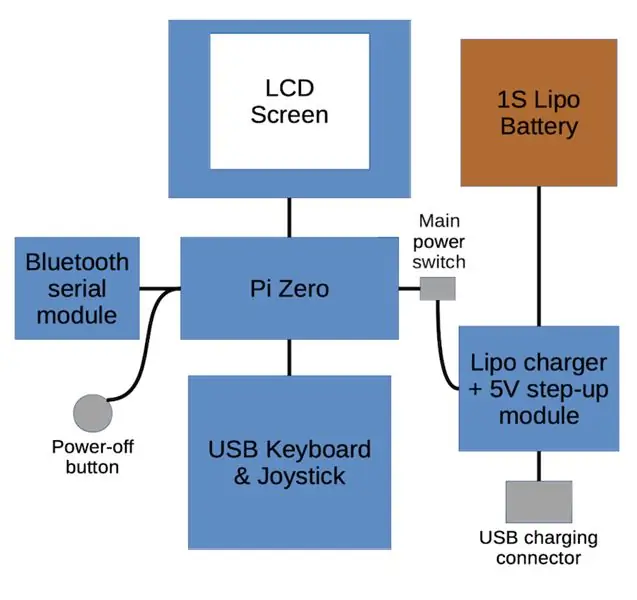
من بچه دهه 80 هستم و خاطرات خوبی از رایانه های 8 بیتی آن دوران دارم. اولین رایانه من - رایانه ای که جایگاه ویژه ای در قلب من دارد - Sinclair ZX Spectrum 48K بود. به تازگی با کشف برخی از جوامع متمرکز بر رایانه های قدیمی تر در وب ، تصمیم گرفتم که بخشی از آن نوستالژی را برای خودم زنده کنم و شبیه ساز فیوز را روی مک بوک خود نصب کردم. این برای مدتی سرگرم کننده بود اما من واقعاً یک دستگاه اختصاصی می خواستم - ترجیحاً چیزی کوچک ، قابل حمل و مستقل که با سبک زندگی من مطابقت داشته باشد. انتخاب در این مرحله این بود که یا مسیر Ben Heck فوق العاده را دنبال کنید و سخت افزار اصلی ZX را به چیزی قابل حمل تبدیل کنید یا تقلب کنید و از شبیه سازی در یک کامپیوتر کوچک تک تخته استفاده کنید. من دارم تقلب می کنم:)
بنابراین ، من از ZX Spectrum قابل حمل خود چه می خواهم؟
- ارزان: من پروژه های بسیار زیادی دارم که مبالغ هنگفتی را صرف کمی نوستالژی سرگرم کننده می کنم.
- قابل حمل: باید چیزی باشد که بتوانم روی مبل یا بعد از ظهر تنبل در باغ با آن بازی کنم.
- صفحه کلید: من فقط نمی خواهم بازی کنم ، بلکه می خواهم آن را برنامه ریزی کنم. برای به دست آوردن تجربه کامل ، باید آن کلیدهای کلیدی فوق العاده را داشته باشید.
- جوی استیک: من هرگز علاقه ای به بازی بازی های پلتفرم با صفحه کلید نداشتم. مطمئناً بازی های ماجراجویی ، اما من فقط نمی خواهم بازی های ماجراجویی انجام دهم ، بنابراین به جوی استیک نیاز دارد.
- فوری: من از بارگذاری نوار در دهه 80 متنفر بودم و نمی توانم تصور کنم که در سال های بعد علاقه زیادی به آن داشته باشم.
با در نظر گرفتن همه این موارد ، من یک بلوک نمودار تهیه کردم تا به من در درک اجزای مختلف کمک کند. بنابراین بیایید به ساختمان برسیم.
مرحله 1: صفحه کلید USB و جوی استیک



انتخاب صحیح صفحه کلید ، کلید تصویر و طیف اصلی ZX Spectrum است. ممکن است ما در حال ساخت یک دستگاه شبیه سازی شده دستی باشیم که هیچ شباهتی با داخلی Spectrum اصلی ندارد ، اما با طراحی دقیق ، می توان چیزی را ایجاد کرد که یادآور تجربه محاسبات دهه 80 باشد.
با شروع برخی از تخته های اولیه و انبوهی از سوئیچ های لمسی ، من چند ایده را آزمایش کردم و بر روی طرح پلکانی که در عکس ها نشان داده شده است ، استقبال کردم. تخته های اولیه ما از استاندارد 7x9cm (26x31 سوراخ) استاندارد در دسترس بسیاری از خرده فروشان هستیم. سوئیچ ها نسخه هایی برای نصب روی سطح هستند که احساس نرم تری دارند و سر و صدای کمتری نسبت به نمونه های معمولی خود از طریق سوراخ ندارند ، اما هر دو باید کار کنند زیرا اندازه بدن آنها تقریباً یکسان است.
سپس کنترل های جوی استیک به فضای باقی مانده بلافاصله بالای صفحه کلید رفتند. تصمیم گرفتم از یک سوئیچ ناوبری لمسی 5 جهته در سمت چپ و یک دکمه آتش بزرگ در سمت راست استفاده کنم. جوی استیک به عنوان یک کنترل کننده برای سیستم منوی شبیه ساز و یک موس برای تعامل با سیستم لینوکس زیرین دو برابر می شود ، بنابراین من یک دکمه ثانویه کوچک نیز اضافه کردم.
میکروکنترلر صفحه کلید Arduino Pro Micro است. این یک برد کوچک است که می تواند به عنوان یک دستگاه رابط USB USB (HID) مانند صفحه کلید ، ماوس یا جوی استیک برنامه ریزی شود.
هنگامی که سوئیچ ها در جای خود لحیم شدند ، ماتریسی که ردیف ها و ستون های سوئیچ ها را به میکروکنترلر متصل می کند ، باید ساخته شود. این ماتریس ما را قادر می سازد تا همه 40 کلید به علاوه 7 دکمه جوی استیک را به 18 پین ورودی/خروجی Pro Micro متصل کنیم. صفحه کلید Spectrum نیازی به فشار چند کلید ندارد به جز کلیدهای Caps Shift و Symbol Shift ، بنابراین ما آنها را روی پین های اختصاصی قرار می دهیم ، بنابراین نیازی به نگرانی در مورد استفاده از دیودها برای جلوگیری از کلید فانتوم نیست. پرس ها من یک طرح کلی برای نشان دادن نحوه اتصال صفحه کلید ، از جمله ماتریس ، وارد کرده ام. ابتدا ، هر ستون با طول سیم تک هسته ای وصل می شود و سپس ردیف ها با استفاده از سیم تک هسته ای متصل می شوند که با دقت شکل گرفته و از ستون ها بدون کوتاه شدن عبور می کند. این ممکن است کمی مشکل باشد زیرا شما باید سیم ردیف را به اندازه کافی بلند کنید تا از تماس با ستون ها جلوگیری کنید اما به اندازه کافی کم باشد تا جایی برای همه سیم کشی هایی که در مونتاژ نهایی باید وارد کنیم باقی بماند. در نهایت ، ردیف ها و ستون ها با سیم هایی از کابل های IDE قدیمی به پین های آردوینو متصل می شوند.
همانطور که در بالا ذکر شد ، کنترل کننده جوی استیک همچنین به عنوان یک کنترل کننده مکان نما و ماوس عمل می کند ، بنابراین ما باید بتوانیم بین حالت ها جابجا شویم. حالت پیش فرض حالت مکان نما است ، ترکیبی از Caps Shift + دکمه آتش به حالت جوی استیک و ترکیب نماد Shift + دکمه آتش به حالت ماوس تغییر می کند. برای نشان دادن اینکه در کدام حالت است ، چند LED سه میلی متری در وسط پنل جوی استیک وجود دارد. یک LED قدرت نیز مفید خواهد بود و یک راه خوب برای ارائه این با Pi این است که یک LED را به پین UART TX Pi وصل کنید زیرا در حالی که دستگاه روشن است به طور مداوم داده ارسال می کند.
برای جلوگیری از فرسودگی سیم های شل شده در هنگام استفاده ، یا کوتاه شدن سیم های ماتریس ، همه چیز آزادانه با چسب داغ پوشانده شده است - زشت اما م effectiveثر!
آخرین مرحله برای کارکردن صفحه کلید ، برنامه نویسی Arduino با کد ZX_Spectrum_Keyboard از مخزن من است. با انجام این کار ، در واقع می توانید لحیم کاری را کنار بگذارید ، صفحه کلید را به یک رایانه معمولی متصل کرده و از آن با شبیه ساز Spectrum مانند Fuse یا Spectaculator استفاده کنید. اما ما اینجا متوقف نمی شویم ، بنابراین بیایید ادامه دهیم…
مرحله 2: صفحه LCD

طیف اصلی Spectrum دارای صفحه نمایش 256x192 پیکسل است. برای حفظ (تقریبا) این نسبت و اجتناب از داشتن نوارهای سیاه در هر دو طرف ، من یک صفحه لمسی Waveshare 3.2 320x240 TFT LCD را که برای رزبری پای طراحی شده است ، انتخاب کردم. این صفحه مستقیماً به سربرگ GPIO Pi متصل نمی شود تا بتوانیم آن را حذف کنیم. پلاستیک کانکتور را احاطه کرده و پین ها را برش می زنم. من یک پیشخوان 7x9cm را به 2.1x9cm برش می دهم (اندازه دقیق مهم نیست به شرط اینکه دو سوراخ گوشه باقی مانده با سوراخ های صفحه کلید بالا تراز شود و فضای کافی برای لحیم کاری پین هدر GPIO وجود دارد.) و پین ها را در موقعیت لحیم کرد ، که راهی آسان برای نصب صفحه روی صفحه کلید به ما می دهد.
ما فقط باید پین های SPI ، قدرت و صفحه لمسی ورودی/خروجی را به Pi متصل کنیم - پیگیری دقیقاً کدام پین ها واقعاً دشوار است ، اما اگر به اندازه کافی دقیق به نظر برسید ، اطلاعات موجود است. صفحه Waveshare از 10 پین استفاده می کند: 4 ، 6 ، 9 ، 13 ، 15 ، 19 ، 21 ، 23 ، 24 و 26. بدیهی است ، اگر این صفحه را با صفحه دیگری تهیه می کنید ، باید قبل از آن پین های صحیح را تأیید کنید. چسباندن آهن لحیم کاری شما
تنظیمات نرم افزاری خاصی مورد نیاز نیست - فقط نرم افزار درایور سازنده را نصب کرده و آماده استفاده است.
مرحله 3: بی سیم (بلوتوث)
برد Raspberry Pi Zero فاقد قابلیت وایرلس است ، فقط یک پورت USB مفید دارد و فضای کافی برای یک هاب USB وجود نخواهد داشت ، بنابراین مجبور شدم کمی اختراع کنم تا نوعی قابلیت بی سیم را برای ساخت خود اضافه کنم. اگر این را با Zero W می سازید ، می توانید این مرحله را رد کنید.
Raspberry Pi یک ویژگی مرتب دارد که به ما امکان می دهد یک قابلیت بی سیم مفید اضافه کنیم. با اتصال یک ماژول سریال ارزان HC-05 بلوتوث به پین های UART Pi و تغییر تنظیمات سیستم ، می توانید با استفاده از سریال بیش از بلوتوث ، دسترسی بی سیم به ترمینال خط فرمان را دریافت کنید. سپس می توانیم از ابزارهای متداول برای ارسال فایل به دستگاه و مدیریت سیستم فایل استفاده کنیم.
مرحله 4: قدرت


من باتری خود را در پایان توسعه انتخاب کردم ، بنابراین برای انتخاب یک سلول مناسب با فضای موجود ، نیاز داشتم. چیزی که من انتخاب کردم 2000mAH 25C 1S Lipo (ابعاد: 81x34x9mm) بود که به عنوان جایگزینی برای پهپاد Walkera Syma X5 فروخته شد. خوب است که بتوانید باتری را درجا با اتصال USB معمولی شارژ کنید و بتوانید از دستگاه در حین شارژ شدن استفاده کنید. ما واقعاً نمی خواهیم با مدارهای پیچیده کنترل قدرت دست و پنجه نرم کنیم ، بنابراین ما از یک ماژول آماده استفاده می کنیم که شارژ USB را فراهم می کند و همچنین خروجی 5V افزایش یافته را برای تغذیه مستقیم Pi تأمین می کند. برای اطمینان از خاموش شدن کامل دستگاه ، یک کلید کشویی بین خروجی این ماژول و Pi وجود دارد که اطمینان می دهد باتری حتی در صورت خاموش بودن دستگاه همچنان شارژ می شود. برای جلوگیری از مسائل مربوط به خرابی داده ها ، Pi باید به درستی بسته شود. به جای نیاز به ورود از طریق سریال بلوتوث ، می توانیم یک سوئیچ لمسی را به پین 5 Pi (GPIO3) متصل کرده و یک اسکریپت کوچک بنویسیم که این را تماشا می کند و با فشردن آن خاموش می شود. قطعات قدرت و بی سیم به یک صفحه اصلی 7 در 9 سانتی متری لحیم شد که مستقیماً زیر صفحه کلید قرار می گیرد.
مرحله 5: همه را با هم وصل کنید



با تمام قطعات مختلف ساخته شده ، می توانیم قطعات داخلی را جمع آوری کنیم. بزرگترین مشکلی که هنگام مونتاژ با آن روبرو شدم این بود که پورت USB Arduino Pro Micro من را از بین برد و من مجبور شدم به جای استفاده از کابل USB ، سیمها را مستقیماً روی پد لحیم کاری لحیم کنم. این یک نقطه ضعف بدنام در بردهای Pro Micro است ، بنابراین احتمالاً قبل از مونتاژ یک قطره چسب داغ روی آن بمالید تا از این امر جلوگیری کنید. با فرض این که این بدبختی خاص به شما وارد نشود ، شما یک انتخاب دارید: شما می توانید یک کابل micro باریک و میکرو USB فوق العاده باریک برای اتصال صفحه کلید خود به Pi یا یک یا هر دو انتهای آن را مستقیماً به تخته ها لحیم کنید. همانطور که نیاز به لحیم کردن قسمت آردوینو داشتم ، طرف Pi را نیز مستقیماً به نقاط آزمایش پشت تخته لحیم کردم. هر یک از گزینه ها دارای مزایا و معایب است ، بنابراین این به شما بستگی دارد که کدام را ترجیح می دهید.
ما تخته ها را با نایلون M3 کنار هم نگه می داریم. برای اتصال حفره های زیرین بین صفحه کلید و صفحه قدرت به استندهای 2 9 9 میلی متری نیاز داریم. حفره های بالای صفحه نیز صفحه نمایش را حفظ می کنند ، بنابراین ما بین صفحه کلید و صفحه نمایش 2.5 میلی متر وقفه و بین صفحه نمایش و برد تغذیه ایستادگی 4.5 میلی متری می خواهیم. عکس جانبی نشان می دهد که چگونه به نظر می رسد. برای به موازات آمدن همه چیز ، نیاز به کمی اصلاح دقیق است - این می تواند با تمام سیم های صفحه کلید کمی تنگ باشد ، اما باید با هم ترکیب شود. همانطور که از عکس ها مشخص است ، دستگاه می تواند بدون نیاز به محفظه واقعی ، پس از مونتاژ تغذیه شود و مورد استفاده قرار گیرد. ما به زودی یک محفظه را چاپ می کنیم ، اما قبل از رسیدن به آن ، باید سیستم عامل را نصب کرده و آن را پیکربندی کنیم.
مرحله 6: نرم افزار
با مونتاژ داخلی ، می توانیم نصب و پیکربندی نرم افزار را ادامه دهیم. Raspberry Pi بر روی یک استاندارد Raspbian اجرا می شود. تنها نرم افزار اضافی که باید نصب شود ، جدا از درایورهای صفحه TFT ، برنامه Fuse است. ما از نسخه SDL برای به دست آوردن عملکرد مناسب روی صفحه کامل استفاده می کنیم ، که می تواند با موارد زیر نصب شود:
sudo apt-get install fuse-emulator-sdl
برای کنترل فشارهای دکمه خاموش ، اسکریپت "shutdown" را از مخزن کد من در/home/pi/کپی کنید.
برای دریافت کنسول سریال از طریق بلوتوث ، خط زیر را به /boot /config اضافه کنید:
enable_uart = 1
ما می خواهیم اسکریپت خاموش شدن و شبیه ساز فیوز در هنگام اجرا اجرا شود ، بنابراین این خطوط را به/etc/xdg/lxsession/LXDE-pi/autostart اضافه کنید:
@/home/pi/خاموش کردن
@fuse-sdl-بدون صدا-kempston-بدون بار خودکار
پس از ایجاد این تغییرات ، Pi را راه اندازی مجدد کنید و کار شما باید تمام شود.
مرحله 7: محفظه و مونتاژ نهایی



این محوطه در Fusion 360 مدل شده است (نحوه انجام این کار خارج از محدوده این دستورالعمل است). 5 قسمت وجود دارد: قاب پشتی ، جلو صفحه ، جلوی صفحه کلید ، دکمه روشن / خاموش و روکش پنل کنترل. جلد صفحه کنترل باید در یک رشته انعطاف پذیر چاپ شود (من از PLA انعطاف پذیر استفاده کردم اما مواد نرم تری مانند NinjaFlex بهتر است). همه چیز دیگر باید در یک پلاستیک سفت و سخت چاپ شود (من از Filamentum black PLA استفاده کردم).
برای مقاومت بیشتر دکمه پاور و جلوگیری از لرزش آن ، مقداری فوم چسب 3 میلی متری به پشت آن بچسبانید و سپس سوراخی 4 میلی متری را بیرون بیاورید تا به راحتی روی سوئیچ tac عمودی روی PCB قدرت بنشیند. همانطور که در عکسها مشخص است ، ممکن است لازم باشد یک لبه را کمی کوتاه کنید تا از گیر افتادن برد تغذیه جلوگیری کنید. همچنین برای استفاده از یک چسب کوچک برای نگه داشتن دکمه روی سوئیچ تغذیه مفید بود.
ما باید چند پایه نایلونی را به پایه های بالای صفحه جلویی صفحه بچسبانیم تا قسمتهای بالای محفظه به طور محکم محکم شوند. پس از خشک شدن ، سطح آماده سازی را بریزید.
برای نصب تخته ها ، ابتدا باید پایه های نصب را ایجاد کنیم. سرها را از پیچ های نایلونی M3 جدا کرده و قسمت های رزوه شده را به سوراخ های پایین هر یک از پنل های جلویی بچسبانید. وقتی اینها خشک شدند ، می توان دو پنل جلویی را به هم چسباند و صفحه کلید را با استفاده از استندهای 9 و 2.5 میلی متری در جای خود ثابت کرد. در مرحله بعد ، با نصب این صفحه ، صفحه را می توان روی ستون های بالایی قرار داد و استندهای 4.5 میلی متری را اضافه کرد. در نهایت ، برد برق را می توان در موقعیتی قرار داد و سیم ها را طوری تنظیم کرد که امکان نصب پشتی وجود داشته باشد.
باتری باید با نوار دو طرفه یا ورق فوم در جای خود گیر کرده و به کانکتور برق وصل شود. در حال حاضر می توان دو نیمه را با هم جمع کرد و از پیچ های کوتاه دستگاه M3 استفاده کرد تا همه چیز را در جای خود محکم کند.
در نهایت ، آن را برگردانید و روکش صفحه کنترل را به صفحه صفحه کلید بچسبانید. من این کار را با یک چسب اپوکسی دو قسمتی برای پیوند قوی انجام دادم.
مرحله 8: پوشش صفحه کلید
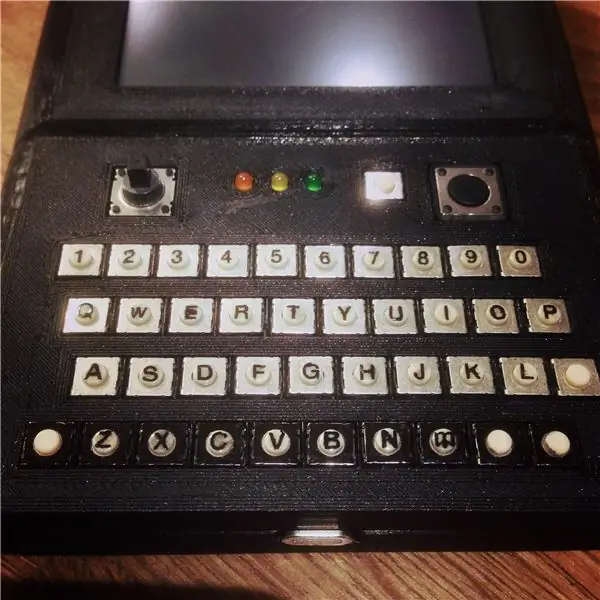
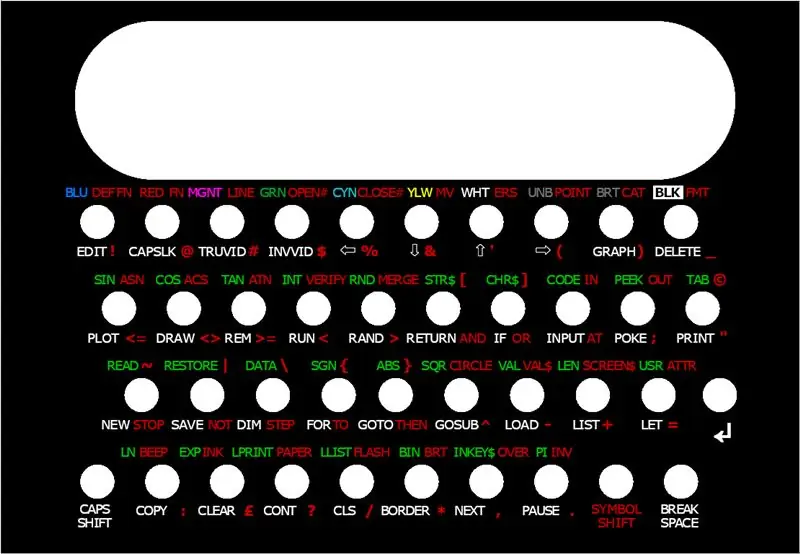

ما تقریبا کارمان تمام است. تنها چیزی که وجود ندارد برخی از علائم کلیدی و یک روکش است ، بنابراین ما می دانیم چگونه به کلمات کلیدی فوق العاده برسیم.
حروف و اعداد اصلی در بالای سوئیچ ها قرار دارند. من برخی از حروف کوچک 2.5 میلی متری را پیدا کردم که کاملاً در قسمت بالای قطر 4 میلی متر قرار می گرفت. استفاده از آنها کمی مشکل است زیرا هنگام مالش دادن آنها قسمت بالایی حرکت می کند اما تعداد زیادی حروف در یک بسته به دست می آید بنابراین انجام برخی اشتباهات خوب است. در نهایت با یک نشانگر دائمی خوب چند مورد را لمس کردم ، اگرچه در آینده ، باید سعی می کردم آنها را در آب گرم خیس کنم و آنها را در جای خود قرار دهم (اگر تا به حال یک کیت مدل ساخته اید ، با این روند آشنا خواهید بود.) برای محافظت از حروف در حین استفاده ، مقداری لاک ناخن شفاف به هر قسمت کلیدی آغشته کردم.
برای جلوگیری از نمایان شدن بدنه نقره ای سوئیچ ها در شکاف های روکش ، از یک نشانگر دائمی برای رنگ آمیزی آنها استفاده کردم - این را می توانید در ردیف پایینی یکی از عکس ها مشاهده کنید.
من روکش های چاپ شده را در برنامه گرافیکی منبع باز GIMP طراحی کردم و سپس آنها را روی کاغذ مات با کیفیت عکس چاپ کردم. در حالت ایده آل ، روکش ها تا حد ممکن نازک خواهند بود - من می توانم پشت کاغذ مارک اپسون را که خیلی راحت استفاده کردم جدا کنم ، اگرچه این امر در مورد همه مارک ها صدق نمی کند. برای محافظت از چاپ ، کاغذ را در ورق وینیل چسبنده شفاف پوشاندم و نوار دو طرفه را به پشت آن چسباندم تا به بدنه بچسبد. با این حال ، قبل از چسباندن روکش ها ، باید سوراخ ها را سوراخ کنیم. من از یک سوراخ چرمی ارزان 4 میلی متری ارزان استفاده کردم و با تیز کردن مشت ها و برش مستقیم بر روی ورقه آلومینیوم ضخیم 3 میلی متری بهترین نتایج را به دست آوردم. سپس روکش ها فقط باید به صورت خطی قرار گرفته و به هم چسبیده باشند.
مرحله 9: نتیجه گیری
و کارمان تمام شد! این یک پروژه بسیار بزرگ بوده است که طیف وسیعی از مهارت ها از جمله الکترونیک اولیه ، لحیم کاری ، مدل سازی سه بعدی ، برنامه نویسی و حتی یک طرح گرافیکی کوچک را می طلبد. در نهایت بسیار با ارزش بود و بازی با دستگاه سرگرم کننده بسیار عالی است ، اما چگونه بر خلاف معیارهای اصلی من عمل می کند؟
ارزان: هزینه کلی همه چیز ، از جمله قیمت فعلی خرده فروشی اقلامی که قبلاً در اختیار داشتم و لوازم التحریر مانند نوار دو طرفه که بسیار فراتر از این پروژه دوام خواهد داشت ، حدود 80 پوند است که آن را به یک پروژه مقرون به صرفه تبدیل می کند.
قابل حمل: قطعاً قابل حمل است. این دستگاه به راحتی در جیب جا می شود و کاملاً مستقل است و می توان از آن در هر مکانی استفاده کرد. اگر بخواهم دوباره آن را بسازم ، به جای استفاده از چوب ناوبری ، یک کنترلر مسطح 4 طرفه به سبک joypad می سازم زیرا در بالای خط دستگاه بیرون زده و آن را در برابر آسیب آسیب پذیر می کند. همچنین می خواهم ببینم آیا صفحه نمایش غیر لمسی با اندازه و نسبت مشابه با روکش مقاوم در برابر خط و خش موجود است زیرا نیازی به رابط صفحه لمسی ندارم و سطح مقاومتی به ویژه مستعد آسیب است.
صفحه کلید و جوی استیک: من واقعاً از نحوه عملکرد آنها راضی هستم. اگرچه از ظاهر اصلی برخوردار نیست ، اما استفاده از صفحه کلید به طرز شگفت انگیزی یادآور طیف قدیمی ZX است - طرح ، پوشش و اجرای کلمات کلیدی برای دستیابی به این هدف به خوبی کار می کنند. همچنین می توان از صفحه کلید USB به تنهایی با رایانه ای که شبیه ساز فیوز را اجرا می کند استفاده کرد تا تجربه مشابهی را ارائه دهد.
فوری: استفاده از ماژول سریال بلوتوث انتقال آرشیو نوارها را از رایانه ای دیگر به دستگاه بدون نیاز به خروج از رابط فیوز نسبتاً آسان می کند و باید با نوشتن یک اسکریپت سمت مشتری برای ارسال فایل ، روند را ساده تر کرد. به دستگاه من ترجیح می دهم بتوانم از قابلیت انتقال فایل بلوتوث استاندارد "ارسال به دستگاه" که در اکثر سیستم عامل ها تعبیه شده است ، یا یک سیستم به اشتراک گذاری فایل مناسب مانند Samba استفاده کنم. با این حال ، آنها فقط با برد Pi Zero W در دسترس هستند و من از آن برای این ساخت استفاده نکردم.
علاوه بر موارد ذکر شده در بالا ، اگر این پروژه را دوباره از ابتدا شروع کنم ، یک باتری نازک تر با ظرفیت بزرگتر در اوایل پروژه انتخاب می کنم و در اطراف آن طراحی می کنم تا اینکه نیاز به انتخاب باتری با اندازه مناسب در پایان داشته باشم. پروژه. من همچنین از یک Pi Zero W به جای یک ماژول سریال بلوتوث برای گسترش گزینه های ارسال فایل به دستگاه استفاده می کنم. بهبود واضح دیگر نوعی نشانگر وضعیت باتری سخت افزاری است زیرا در حال حاضر راهی برای مشخص کردن میزان شارژ باقی مانده وجود ندارد. من همچنین می خواهم از سیستم عامل مبتنی بر Ramdisk مانند Alpine Linux استفاده کنم که در برابر خاموشی های سخت بیشتر تحمل می کند و باید بدون نیاز به دکمه خاموش کننده جداگانه یک سوئیچ روشن/خاموش را ایجاد کند - بسیار بیشتر مانند طیف اصلی ZX ، وقتی کارتان تمام شد آن را از برق بکشید
شاید جالب باشد که یک PCB سفارشی برای این دستگاه طراحی کنیم که به طور بالقوه به ما امکان می دهد به جای داشتن برد جداگانه ، اجزای قدرت را در پشت صفحه کلید قرار دهیم. این می تواند عمق دستگاه تمام شده را به میزان قابل توجهی کاهش دهد. همچنین مونتاژ دستگاه را آسان تر می کند و پتانسیل نوعی کیت خود مونتاژ را ارائه می دهد. اگر علاقه کافی به این پروژه وجود داشته باشد ، ممکن است نسخه 2 را انجام دهم که به این مسائل می پردازد.
مرحله 10: منابع
منابع زیر برای ساخت این پروژه مورد نیاز است:
فایل های کیس قابل چاپ سه بعدی (Thingiverse):
کد (Github):
توصیه شده:
نحوه ساخت یک طیف صوتی LED: 7 مرحله (همراه با تصاویر)

طریقه تجزیه و تحلیل طیف صوتی LED: آنالیز کننده طیف صوتی LED با توجه به شدت موسیقی الگوی نورپردازی زیبایی را ایجاد می کند. تعداد زیادی کیت DIY LED Spectrum در بازار موجود است ، اما در اینجا ما قصد داریم طیف صوتی LED را بسازیم تجزیه و تحلیل با استفاده از NeoPixe
طیف اکریلیک فوق العاده بزرگ: 7 مرحله (همراه با تصاویر)

اگر می توانید این کار را بزرگ انجام دهید ، چرا می خواهید به آن صفحه نمایش های کوچک LED یا LCD های کوچک نگاه کنید؟ این یک توضیح گام به گام در مورد چگونگی ساخت آنالیزور طیف وسیع خود است. با استفاده از کاشی های اکریلیک و نوارهای LED برای ساختن یک اتاق پر کردن غم و اندوه
طیف صوتی DIY FFT: 3 مرحله

طیف صوتی DIY FFT: تجزیه و تحلیل طیف FFT یک تجهیزات آزمایشی است که از تجزیه و تحلیل فوریه و تکنیک های پردازش سیگنال دیجیتال برای ارائه تجزیه و تحلیل طیف استفاده می کند. با استفاده از تجزیه و تحلیل فوریه ، ممکن است یک مقدار در حوزه زمان پیوسته همگرا باشد
طیف صوتی DIY Spiderweb: 3 مرحله
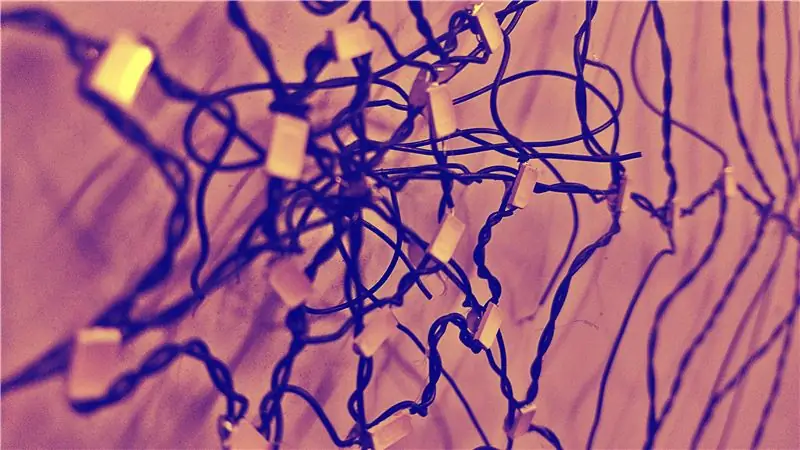
طیف صوتی DIY Spiderweb: با استفاده از این طیف صوتی spiderweb اتاق خود را زیبا کنید ، بخش وب کمی زمان بر است ، اما در نهایت نتایج خوب و شگفت انگیزتر خواهد بود طیف صوتی بسیار دیگر به زودی ، برای فیلم ها می توانید من را دنبال کنید در اینستاگرام @shub
SKARA- ربات تمیز کردن استخرهای دستی دستی خودکار Plus: 17 مرحله (همراه با تصاویر)

SKARA- ربات تمیز کردن استخر دستی Autonomous Plus: زمان پول است و کار دستی گران است. با ظهور و پیشرفت در فناوری های اتوماسیون ، باید یک راه حل بدون دردسر برای صاحبان خانه ها ، جوامع و باشگاه ها ایجاد شود تا استخرها را از زباله ها و کثیفی های روزمره زندگی پاک کرده و
